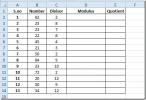Cómo obtener un tema gris oscuro en MS Office 2016
Las aplicaciones de productividad garantizan que estén libres de distracciones y que la interfaz que ofrecen facilite la concentración de la persona promedio. Algunas de las mejores aplicaciones hacen esto excepcionalmente bien, pero lo que muchos descuidan a menudo es asegurarse de que una interfaz no fatiga la vista del usuario. Muy pocas aplicaciones están creadas con temas claros y oscuros, lo que las hace fáciles de usar en una habitación bien iluminada, pero es prácticamente una tensión de usar por la noche. El conjunto de aplicaciones Office de Microsoft no fue diferente hasta la versión 2016, que viene con un tema gris oscuro incorporado que puede aplicar a todas las aplicaciones de un solo golpe. Así es cómo.
Abra cualquier aplicación de Office de su elección y vaya a Archivo> Opciones. En la pestaña General, desplácese hacia abajo hasta "Personalizar su copia de Microsoft Office". Hay un nuevo menú desplegable "Tema de Office" que presenta tres opciones; Colorido, gris oscuro y blanco. Elija Dark Grey y el tema se aplicará en todas las aplicaciones.

Así es como se ve Word 2016 con el tema Gris oscuro y es posible que nunca vuelva al tema "Colorido" predeterminado.

Si elige el tema "Blanco", todo se volverá blanco. La barra de título, que normalmente es azul en el tema Colorido para Word y gris oscuro para todas las aplicaciones en el tema Gris oscuro, se volverá blanca. Es fácilmente el tema más brillante.
En la actualidad, está restringido a los temas que incluye MS Office 2016 y no puede elegir cambiar el tema para solo una o dos aplicaciones. Sin duda, el tema gris oscuro es mucho más fácil de usar si está trabajando en un documento, una hoja de cálculo o una presentación de gran tamaño.
Buscar
Mensajes Recientes
Excel 2010 Nuevas funciones de RANGO
Excel 2010 se ha ampliado con algunas características y funciones p...
Crear campo calculado en tabla dinámica [Excel 2010]
Pivot Table, siendo la característica más famosa de Excel, incluye ...
Buscar módulo y cociente en Excel 2010
Encontrar el módulo y el cociente manualmente puede convertirse en ...


![Crear campo calculado en tabla dinámica [Excel 2010]](/f/30997ebd1750a2d34a2ae72e9f2fd13c.jpg?width=680&height=100)